 前段时间, Adobe 干了件踹翻自己饭碗的事情。它把自己的 AI 绘画工具 inpainting 和 outpainting ,塞进了 Photoshop 里,整了一个叫 Generative Fill 的东西。这个功能,简单来说,就是通过 AI,让你对一张图片快速进行元素添加、替换、移除等各种效果。
前段时间, Adobe 干了件踹翻自己饭碗的事情。它把自己的 AI 绘画工具 inpainting 和 outpainting ,塞进了 Photoshop 里,整了一个叫 Generative Fill 的东西。这个功能,简单来说,就是通过 AI,让你对一张图片快速进行元素添加、替换、移除等各种效果。 圈子里的的大佬们,对这个功能给予了极其高度的评价。在 Adobe 自己的演示视频,这个功能的表现更是非常之牛叉。一键加路标,一键扩充画面,感觉以前得大费周章的事情,现在都能一键完成。
圈子里的的大佬们,对这个功能给予了极其高度的评价。在 Adobe 自己的演示视频,这个功能的表现更是非常之牛叉。一键加路标,一键扩充画面,感觉以前得大费周章的事情,现在都能一键完成。 如果真有这个效果,那设计师们可能真就可以收拾收拾下班了。
如果真有这个效果,那设计师们可能真就可以收拾收拾下班了。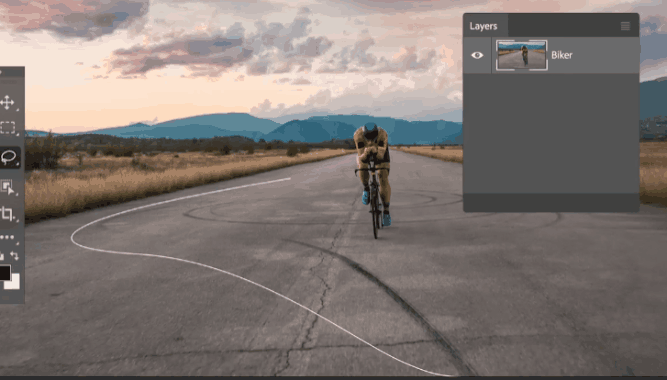
不过,官方吹的再牛,都不如咱们自己亲自上手试试,探探这碗水的深浅。其实,要想试用到这次的功能,流程非常简单,只需要一个 Adobe 的账号。 没有也没关系,咱们在 Adobe 的官方网页,就可以申请到免费的 7 天试用。之后,只需要从 Creative Cloud 中选择 Beta 应用程序,下载好测试版的 Photoshop 就可以免费使用了。进入测试版的 PS 后,随便导入一张图片,选择一部分区域,就可以看到选框下方显示的栏目。最前面写着【 创成式填充 】的部分,就是这次的新功能。在这个框内输入各种指令,就可以用一句话,改变画面中的内容。
没有也没关系,咱们在 Adobe 的官方网页,就可以申请到免费的 7 天试用。之后,只需要从 Creative Cloud 中选择 Beta 应用程序,下载好测试版的 Photoshop 就可以免费使用了。进入测试版的 PS 后,随便导入一张图片,选择一部分区域,就可以看到选框下方显示的栏目。最前面写着【 创成式填充 】的部分,就是这次的新功能。在这个框内输入各种指令,就可以用一句话,改变画面中的内容。 比如说,咱们输入一句:让猫咪侧过身。原本的奶牛猫,被精准地替换掉了。甚至连框选范围里的背景,都处理得跟原来得很接近。世超感觉最牛的是生成的猫咪,姿势和阶梯地形完全吻合。
比如说,咱们输入一句:让猫咪侧过身。原本的奶牛猫,被精准地替换掉了。甚至连框选范围里的背景,都处理得跟原来得很接近。世超感觉最牛的是生成的猫咪,姿势和阶梯地形完全吻合。 让猫咪转身,也是切瓜砍菜,轻而易举。如果你对于生成的效果还不满意,我们可以再次点击【 生成 】,再多生成几轮,直到有满意的结果为止。每一次生成, PS 都会给我们提供三张不同的结果。之后,世超又试着让它把猫咪,变成了金毛,效果也很惊艳。而且仔细看,狗狗的尾巴和右脚,都是遵从地形的。
让猫咪转身,也是切瓜砍菜,轻而易举。如果你对于生成的效果还不满意,我们可以再次点击【 生成 】,再多生成几轮,直到有满意的结果为止。每一次生成, PS 都会给我们提供三张不同的结果。之后,世超又试着让它把猫咪,变成了金毛,效果也很惊艳。而且仔细看,狗狗的尾巴和右脚,都是遵从地形的。 稍微一点美中不足的是,狗狗的身体比例,也按照猫咪的大小来了。不过整体来看,表现还是很不错的,有了这个功能,再结合精准选区,我们就能一键处理图片上的各种小细节。比如先智能选中一个画面中的物体,然后对它进行操作。这里世超贡献一下同事小花的照片,选中了他手上的衣服,然后输入指令:一件魔法袍。
稍微一点美中不足的是,狗狗的身体比例,也按照猫咪的大小来了。不过整体来看,表现还是很不错的,有了这个功能,再结合精准选区,我们就能一键处理图片上的各种小细节。比如先智能选中一个画面中的物体,然后对它进行操作。这里世超贡献一下同事小花的照片,选中了他手上的衣服,然后输入指令:一件魔法袍。 十几秒秒后,一件普普通通的衣服,就变成了魔法袍。生成的魔法袍,也都是按照原来衣服的褶皱走向来的。这次测试更新,更叼的是它的 “ Outpainting ” 功能,也就是任意尺寸图像扩展。举个例子,世超照了一张前两天去日本玩的时候,拍的清水寺的照片。但是,照片左侧的塔,当时只拍到了一小截。这个时候,我只需要把边框拉宽,然后选中扩大的区域,并且输入指令:把图片扩大。
十几秒秒后,一件普普通通的衣服,就变成了魔法袍。生成的魔法袍,也都是按照原来衣服的褶皱走向来的。这次测试更新,更叼的是它的 “ Outpainting ” 功能,也就是任意尺寸图像扩展。举个例子,世超照了一张前两天去日本玩的时候,拍的清水寺的照片。但是,照片左侧的塔,当时只拍到了一小截。这个时候,我只需要把边框拉宽,然后选中扩大的区域,并且输入指令:把图片扩大。 你甚至不需要规定生成什么内容,它就会自动根据已有画面,帮你补足完全空白的大片区域。从它生成的结果来看,肯定是理解了画面上的物体的,所以补足的部分都是庙宇和天空。后面,世超又尝试了几次生成,有一些图片的补全效果,甚至比原图还有意境。如果单纯这样看,你可能还不能感受到这个功能的强悍。咱们可以拿 PS 原有的【 内容识别 】功能,对比试验一下。那个功能,也可以做到图片外的空白区域的填充,但是,从它最后生成的结果来看,只是单纯地复制了原图的色块。这样对比来看,就会发现 AI 工具的加成还是非常明显的,起码能真的根据整体画面内容,来对应地进行无中生有的创作。而这也能让咱们做到很多以前完全没法做到的事情,比如说整点狠活。
你甚至不需要规定生成什么内容,它就会自动根据已有画面,帮你补足完全空白的大片区域。从它生成的结果来看,肯定是理解了画面上的物体的,所以补足的部分都是庙宇和天空。后面,世超又尝试了几次生成,有一些图片的补全效果,甚至比原图还有意境。如果单纯这样看,你可能还不能感受到这个功能的强悍。咱们可以拿 PS 原有的【 内容识别 】功能,对比试验一下。那个功能,也可以做到图片外的空白区域的填充,但是,从它最后生成的结果来看,只是单纯地复制了原图的色块。这样对比来看,就会发现 AI 工具的加成还是非常明显的,起码能真的根据整体画面内容,来对应地进行无中生有的创作。而这也能让咱们做到很多以前完全没法做到的事情,比如说整点狠活。 丢给 PS 一张经典梗图,让它画出框框外的内容。像这张《 甄嬛传 》经典表情包,大家肯定都很熟悉了。但是,你知道皇上到底在哪举的镜子,镜子对面到底又是谁吗?这个时候,你就可以尝试着让 PS 画出来。虽然手指还是画的有问题,但整体效果还真有有点那味了。。但如果是纯风景的背景,扩充背景之后的效果,就非常好了。网上也有很多网友,试了其他的经典梗图,比如把泰勒 · 阿姆斯特朗和讨厌吃菜小猫,放到了一张桌子上。
丢给 PS 一张经典梗图,让它画出框框外的内容。像这张《 甄嬛传 》经典表情包,大家肯定都很熟悉了。但是,你知道皇上到底在哪举的镜子,镜子对面到底又是谁吗?这个时候,你就可以尝试着让 PS 画出来。虽然手指还是画的有问题,但整体效果还真有有点那味了。。但如果是纯风景的背景,扩充背景之后的效果,就非常好了。网上也有很多网友,试了其他的经典梗图,比如把泰勒 · 阿姆斯特朗和讨厌吃菜小猫,放到了一张桌子上。 世超最喜欢下面这张小女孩梗图。甚至还根据小女孩不屑的表情,画出了插兜的动作。虽然很喜欢,不过也必须承认,但凡细看一下,就会发现各种瑕疵,比如右侧的草皮出现了断层。再比如开头的衣服替换,虽然褶皱处理好了,但生成衣服的材质不行,所以显得像是硬抠了一张图片贴进去。所以世超总体体验下来, Adobe 这次的新功能,并没有官方宣传视频中那么厉害,甚至偶尔还会犯傻。比如,世超尝试让它把小花身上的衣服变成红色,它把小花的头都扣掉了,看得小花连夜报警。。
世超最喜欢下面这张小女孩梗图。甚至还根据小女孩不屑的表情,画出了插兜的动作。虽然很喜欢,不过也必须承认,但凡细看一下,就会发现各种瑕疵,比如右侧的草皮出现了断层。再比如开头的衣服替换,虽然褶皱处理好了,但生成衣服的材质不行,所以显得像是硬抠了一张图片贴进去。所以世超总体体验下来, Adobe 这次的新功能,并没有官方宣传视频中那么厉害,甚至偶尔还会犯傻。比如,世超尝试让它把小花身上的衣服变成红色,它把小花的头都扣掉了,看得小花连夜报警。。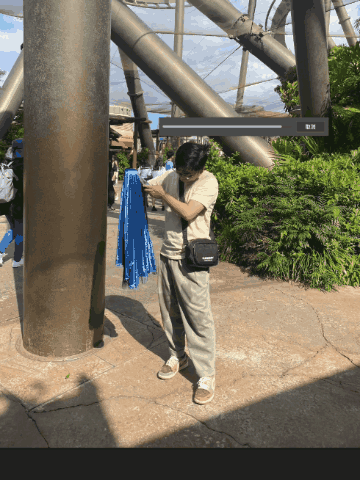
已经能做到语义和画面理解了,那剩下的任务就是提高绘画的精度。如果能继续迭代下去, PS 的这个功能肯定会变得非常可怕的。。
撰文:四大 编辑:江江 & 面线 封面:焕妍
图片、资料来源:
小红书@HackerNEEs、微博@Simon_阿文